Secure Private Access-Integration mit Director (Preview)
Die Secure Private Access-Integration mit Director ermöglicht es Helpdeskadministratoren oder Volladministratoren, alle Secure Private Access-Sitzungen in Director zu überwachen und Fehler zu beheben. Um dieses Feature zu unterstützen, müssen Sie die Versionen 2402 oder höher von Director, Secure Workspace Access, Citrix Workspace™-App und VDA verwenden.
Zu den verfügbaren Aktionen gehört das Anzeigen der folgenden Details:
- Aktive Secure Private Access-Sitzungen für einen Benutzer unter dem Popup Sitzung auswählen > Sitzungen Registerkarte > Web SaaS und Client/Server-Apps
- Secure Private Access hat Aufzählungen in den Fehlerzustand versetzt oder blockiert und App-Starts sind unter der Registerkarte Sitzung auswählen > Zugriff verweigert fehlgeschlagen.
- Ansicht der Sitzungs- und Anwendungsdetails für aktive und fehlgeschlagene App-Starts
- Ansicht der Sitzungs- und Anwendungsdetails für fehlgeschlagene und blockierte Enumerationen
Hinweis:
Die Secure Workspace-Integration mit Director wird nur für die formularbasierte Director-Authentifizierung unterstützt und nicht für die integrierte Windows-Authentifizierung oder die smartcardbasierte Authentifizierung.
Voraussetzungen
-
Um dieses Feature zu unterstützen, müssen Sie Folgendes verwenden:
- Director 2402 oder höher
- Secure Private Access 2402 oder höher
- Citrix Workspace-App 2402 oder höher
- Vergewissern Sie sich, dass mindestens eine Citrix Virtual Apps and Desktops™-Site auf Director konfiguriert ist.
- Richten Sie Secure Private Access ein.
-
Achten Sie darauf, dass der Director-Server über eine Netzwerkverbindung zum Secure Workspace Access-Server verfügt.
Hinweis:
Ein vertrauenswürdiges Zertifikat muss auf dem Secure Private Access-Server installiert sein, um erfolgreich eine Verbindung zu Citrix Director herzustellen.
-
Vergewissern Sie sich, dass der Director-Admin-Benutzer über die folgenden Berechtigungen verfügt:
- Admin mit vollen Rechten für Secure Private Access oder Admin mit Leserechten in der Secure Private Access Admin-Konsole.
- Helpdesk für Citrix Virtual Apps™ oder Desktops oder Volladministrator oder schreibgeschützter Administrator in der Citrix Studio-Konsole.
Director mit Secure Private Access konfigurieren
- Öffnen Sie als Administrator eine Eingabeaufforderung auf der Maschine, auf der Director installiert ist.
-
Gehen Sie zum Pfad des Tools
DirectorConfig, indem Sie den folgenden Befehl ausführen:cd c:\inetpub\wwwroot\Director\tools <!--NeedCopy--> -
Führen Sie den folgenden Befehl aus, um Secure Private Access zu konfigurieren:
DirectorConfig.exe /configspa <!--NeedCopy--> -
Geben Sie den FQDN der Maschine ein, auf der Secure Private Access installiert ist, zusammen mit der Portnummer.
-
Stellen Sie sicher, dass die Verbindung zum Secure Private Access (Server oder Load Balancer) sicher ist und ein vertrauenswürdiges Zertifikat darauf angewendet wurde.

Hinweis:
Die Administratoren müssen zur Secure Private Access-Konsole hinzugefügt werden, um die Secure Private Access-Sitzungsdetails in Director anzeigen zu können. Weitere Informationen finden Sie unter Administratoren verwalten.
Eine Secure Private Access-Sitzung nach Benutzern anzeigen
Klicken Sie im Director-Dashboard auf Suchen und geben Sie den Benutzernamen ein. Sitzung auswählen wird angezeigt.
Admin mit vollen Rechten:
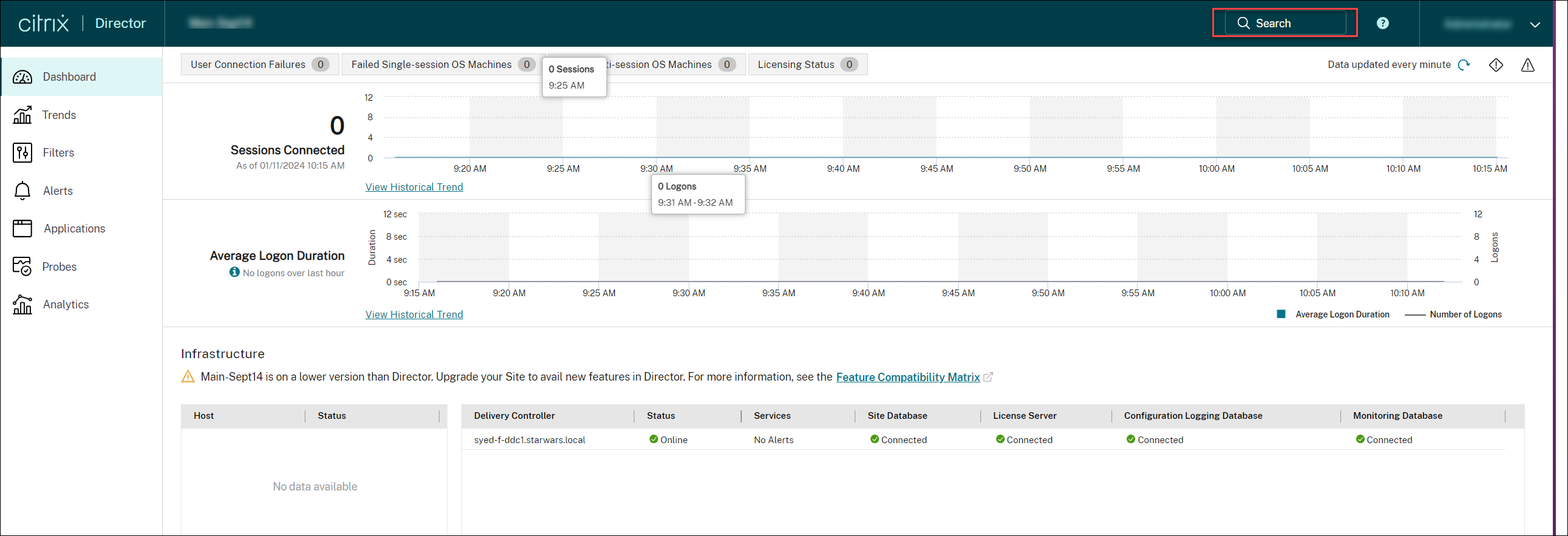
Helpdesk-Administrator:
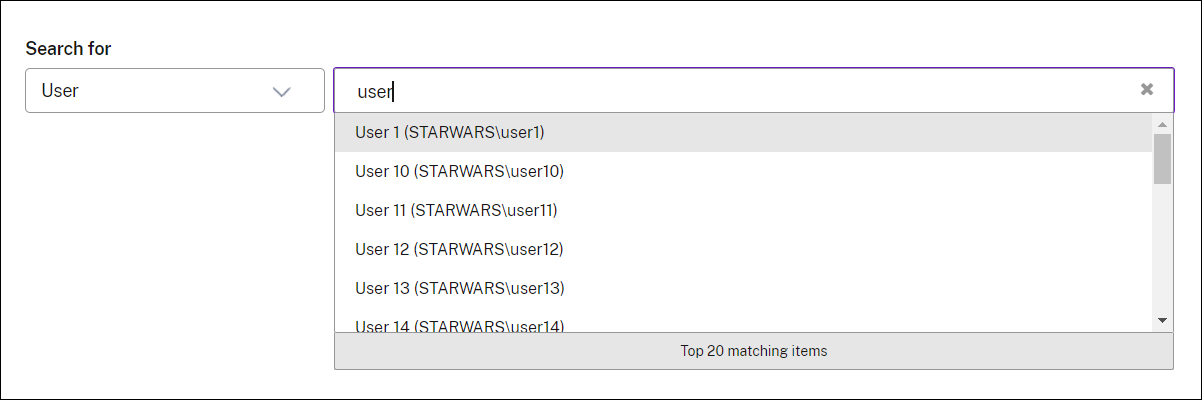
Sehen Sie sich die Aktivitätsmanager for Secure Private Access-Sitzung an
Citrix Director bietet die Aktivitätsmanager-Ansicht für Secure Private Access-Sitzungen, die Ihnen einen Gesamtüberblick über die Sitzungsaktivitäten bietet. Der Activity Manager bietet einen umfassenden Überblick über alle Apps und Desktops, die erfolgreich geöffnet wurden oder nicht geöffnet werden konnten, sowie über das Ergebnis der in der Secure Private Access-App festgelegten Richtlinien. Dieses Feature ist ab Citrix Virtual Apps and Desktops Version 2407 oder höher verfügbar.
Voraussetzungen:
- Director 2407 oder höher
- Secure Private Access 2407 oder höher
Der Aktivitätsmanager wird mit den Details Verfügbare Apps und Gestartete Apps angezeigt. Folgende Sitzungsdetails werden angezeigt:
- Startzeit
- Ressourcenname
- Ressourcentyp
- Aufgerufene Ressource
- Status
- Transaktions-ID
Gehen Sie wie folgt vor, um den Aktivitätsmanager anzuzeigen:
- Klicken Sie im Director-Dashboard auf Suchen und geben Sie den Benutzernamen ein. Sitzung auswählen wird angezeigt.
-
Wählen Sie eine Sitzung aus, die mit der Secure Private Access-Sitzung geöffnet wird. Der Aktivitätsmanager für die ausgewählte Sitzung wird angezeigt.
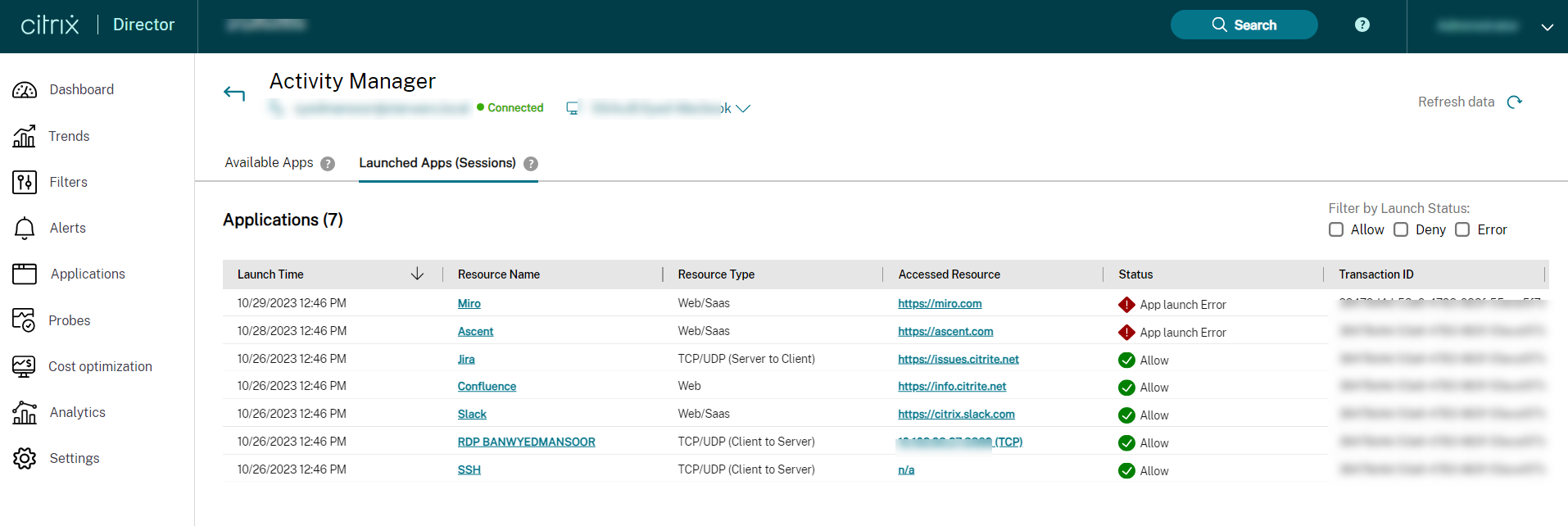
- Klicken Sie auf Verfügbare Apps, um Apps anzuzeigen, die in der Citrix Workspace-App verfügbar sind.
Oder
Klicken Sie auf Gestartete Apps (Sitzungen), um die Apps anzuzeigen, die in der Citrix Workspace-App geöffnet sind.
Sie können die Ressourcen mit dem Status der Ressource filtern, die in der Secure Private Access-App festgelegt ist:
- Zulassen — Ressourcen, auf die ein Benutzer zugreifen darf. Dieser Status wird mit einer Richtlinie in der Secure Private Access-App festgelegt. Diese Ressource ist für den Benutzer in der Citrix Workspace-App vorhanden.
- Verweigern — Ressourcen, auf die ein Benutzer nicht zugreifen kann. Dieser Status wird mit einer Richtlinie in der Secure Private Access-App festgelegt. Diese Ressource ist für den Benutzer in der Citrix Workspace-App vorhanden.
- Fehler - Ressourcen, auf die ein Benutzer in der Secure Private Access-App zugreifen darf. Aufgrund eines Fehlers ist die Ressource jedoch nicht in der Citrix Workspace-App verfügbar. Es gibt zwei Arten von Fehlern, z. B. einen Aufzählungsfehler und einen Sitzungsfehler.
Verfügbare Apps anzeigen
Die Web- und SaaS-Apps, die in der Citrix Workspace-App verfügbar sind, werden im Abschnitt Verfügbare Apps angezeigt. In diesem Abschnitt werden der letzte Aufzählungsversuch der Apps und der Status des Aufzählungsversuchs angezeigt.
Sie können die folgenden Details einsehen:
- Ressourcenname
- Status
- Transaktions-ID
Sie können die vorherigen Details auch nach dem Anwendungsstatus filtern, z. B. Zulassen, Verweigern und Fehler. Sie können die Details auch mit den Auf- und Ab-Pfeilen sortieren.
Hinweis:
TCP/UDP-Apps sind im Abschnitt Verfügbare Apps nicht vorhanden.
Gestartete Apps anzeigen
Die Apps, die in der Citrix Workspace-App geöffnet werden, werden im Abschnitt Gestartete Apps (Sitzungen) angezeigt. Sie können die folgenden Details einsehen:
- Startzeit
- Ressourcenname
- Ressourcentyp
- Aufgerufene Ressource
- Status
- Transaktions-ID
Sie können die vorherigen Details auch nach dem Anwendungsstatus filtern, z. B. Zulassen, Verweigern und Fehler. Sie können die Details auch mit dem Aufwärts- und Abwärtspfeil sortieren.
Sitzungstopologieansicht für Secure Private Access-Apps
Sie können die Sitzungstopologie für die Apps anzeigen, die mit Secure Private Access geöffnet wurden. Klicken Sie im Aktivitätsmanager auf die gewünschte App, um die Sitzungstopologie der ausgewählten App anzuzeigen.
Web-/SaaS-Apps:
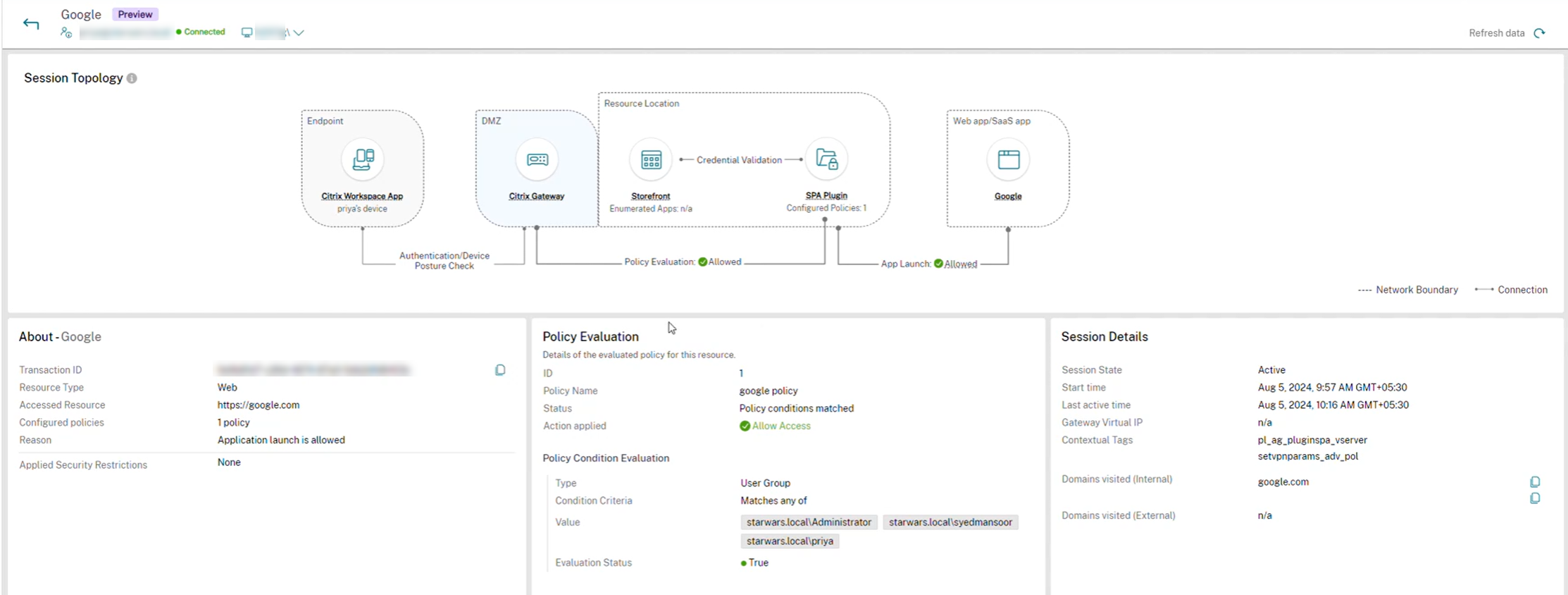
TCP/UDP-Apps:
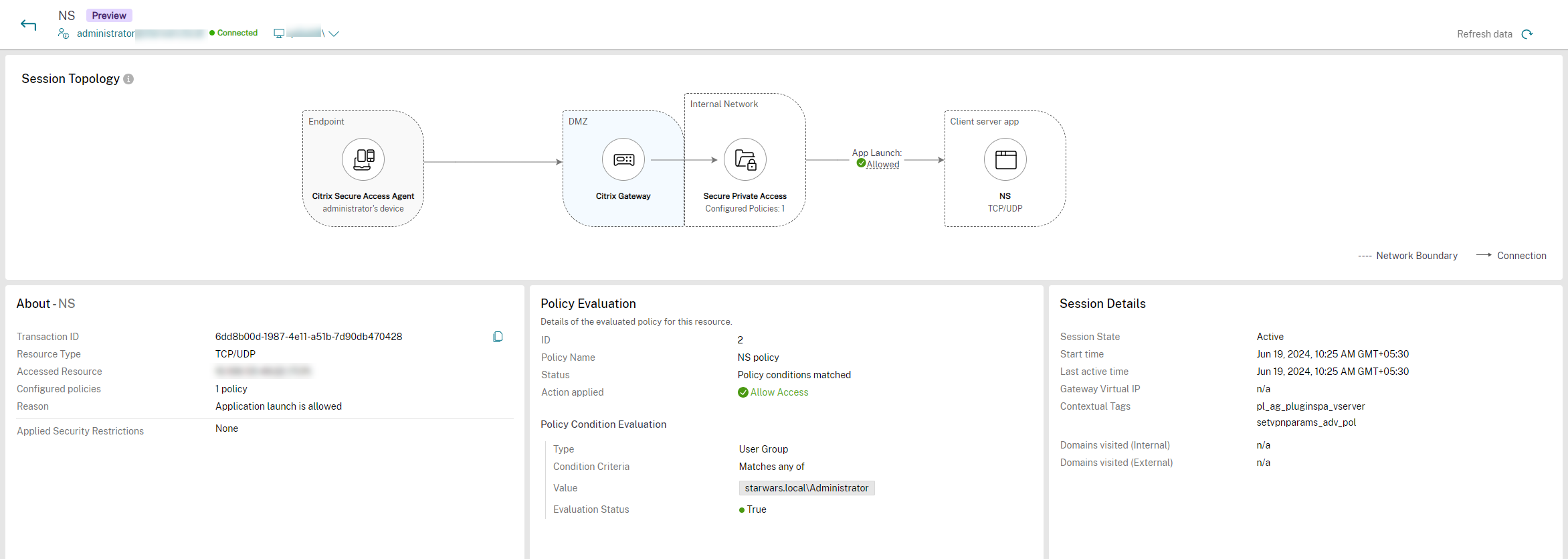
Die Sitzungstopologieansicht zeigt den Ablauf des App-Startvorgangs. Der Endpunkt stellt eine Verbindung zum Citrix Gateway her und Citrix Gateway stellt eine Verbindung zum Secure Private Access Plug-In her. Mit den Informationen aus dem Secure Private Access-Plug-In wird die App gestartet. Dieses Feature ist ab Citrix Virtual Apps and Desktops Version 2407 oder höher verfügbar.
Voraussetzungen:
- Director 2407 oder höher
- Secure Private Access 2407 oder höher
- Citrix Secure Access 24.8.1.x oder höhere Version
Sie können Folgendes anzeigen:
- Endpunkt — Zeigt den Endpunkt an, an dem die App geöffnet ist. Die möglichen Optionen sind die Citrix Workspace-App und der Citrix Secure Agent. Die Geräte-ID wird angezeigt.
- Internes Netzwerk — Zeigt die Anzahl der aufgezählten Apps und die Anzahl der konfigurierten Richtlinien an.
- Richtlinienbewertung - zeigt das Ergebnis der Richtlinie an, die in der Secure Private Access-App festgelegt wurde. Die verschiedenen Werte lauten Zugelassen, Verweigert, Zugriff mit Einschränkungen und Fehler. Dies gilt nur für Web- oder SaaS-Apps.
- App gestartet — Zeigt die Art der Apps und den Status des App-Starts an. Die möglichen Werte für App-Typen sind Web-/SaaS-App oder TCP/UDP-App. Ebenso lauten die möglichen Werte für den App-Startstatus Zugelassen, Verweigert, Zugriff mit Einschränkungenund Fehler.
Sie können jetzt die folgenden zusätzlichen Details in der Ansicht Sitzungstopologie für Secure Private Access-Apps anzeigen. Diese Änderung gilt sowohl für Web- als auch für SaaS-Apps sowie für TCP/UDP-Apps.
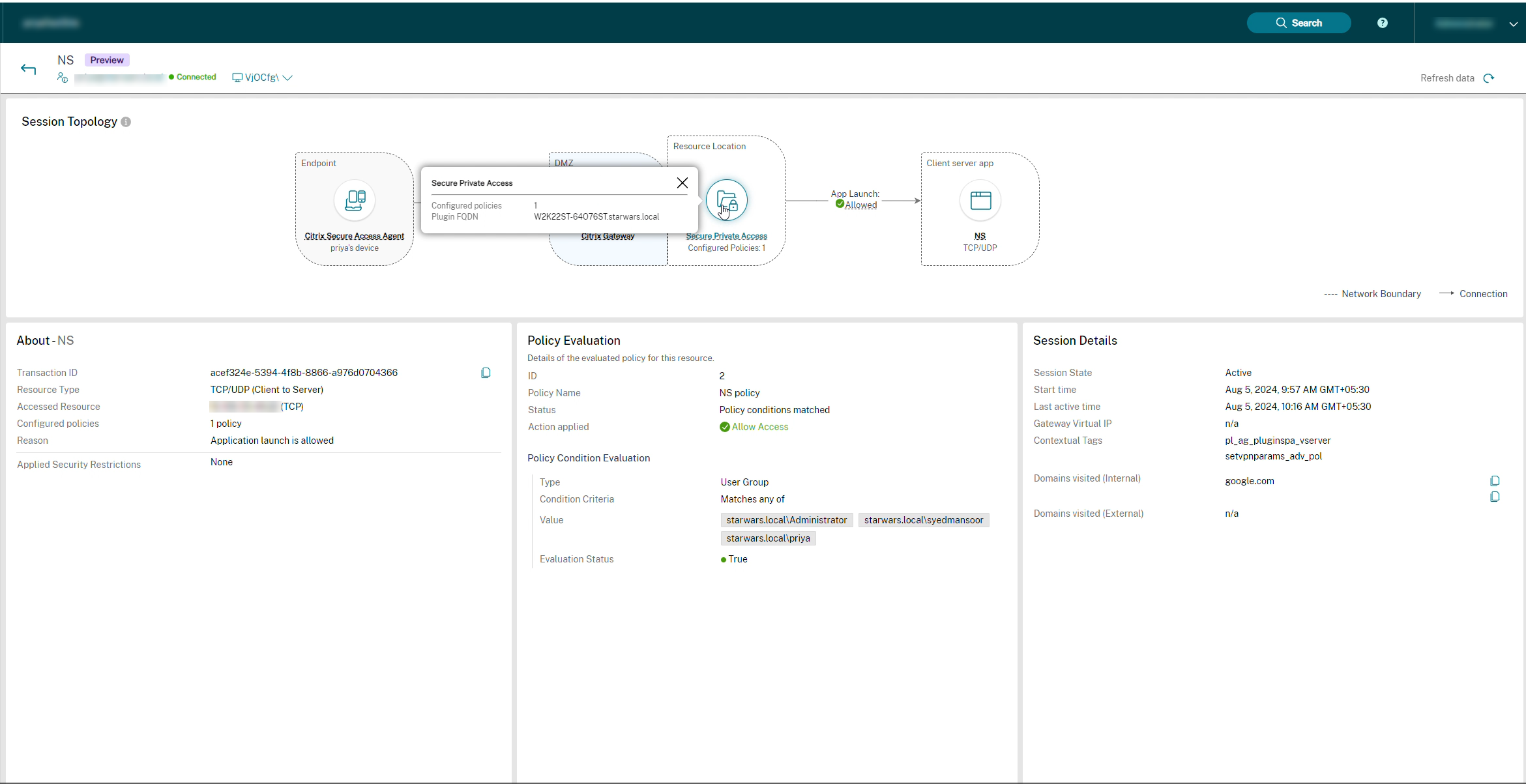
Endpunkt:
Klicken Sie auf den Link innerhalb von Endpunkt, um Folgendes anzuzeigen:
- Endpunkttyp: Dies kann entweder der Secure Access Agent oder die Citrix Workspace-App sein.
- Zugriffsdetails: Sehen Sie, wie auf den Endpunkt zugegriffen wird, ob über StoreFront™ oder die Citrix Workspace-App.
- Endpunkt-Betriebssystem: Zum Beispiel Windows.
- Standorttyp: Gibt an, ob der Standort intern oder extern ist.
Ressourcenspeicherort:
Klicken Sie auf den Link innerhalb von Ressourcenstandort, um Folgendes anzuzeigen:
Hinweis: Dies gilt nur für Web- und SaaS-Apps.
- Anzahl der aufgezählten Anwendungen: Zeigt die Anzahl der aufgezählten Anwendungen und die Store-URL an.
- Zugriffsmethode: Gibt an, ob auf den Endpunkt über StoreFront oder die Citrix Workspace-App zugegriffen wird.
Secure Private Access:
- Konfigurierte Richtlinien: Zeigt die Anzahl der konfigurierten Richtlinien an.
- FQDN-Plug-In: Zeigt den FQDN des Agents an, der die Anfrage bedient hat.
Web- und SaaS-App / Client-Server-App (TCP/UDP):
Klicken Sie auf den Link in Web- und SaaS-App / Client-Server-App, um Folgendes anzuzeigen:
- App-Name: Der Name der App.
- URL der obersten Ebene: Bei Web- oder SaaS-Apps wird die URL der veröffentlichten App angezeigt. Bei TCP/UDP-Apps wird die Protokoll-IP-Adresse der App angezeigt.
- App-Typ: Gibt an, ob es sich bei der App um eine Web- oder SaaS-App oder eine TCP/UDP-App handelt.
- App-Veröffentlichungstyp: Gibt an, ob die App extern oder intern veröffentlicht wird.
Erfolgreich gestartete Web- und SaaS-Apps anzeigen
Die erfolgreich gestarteten Apps werden im Abschnitt Web-Apps und SaaS-Apps angezeigt.
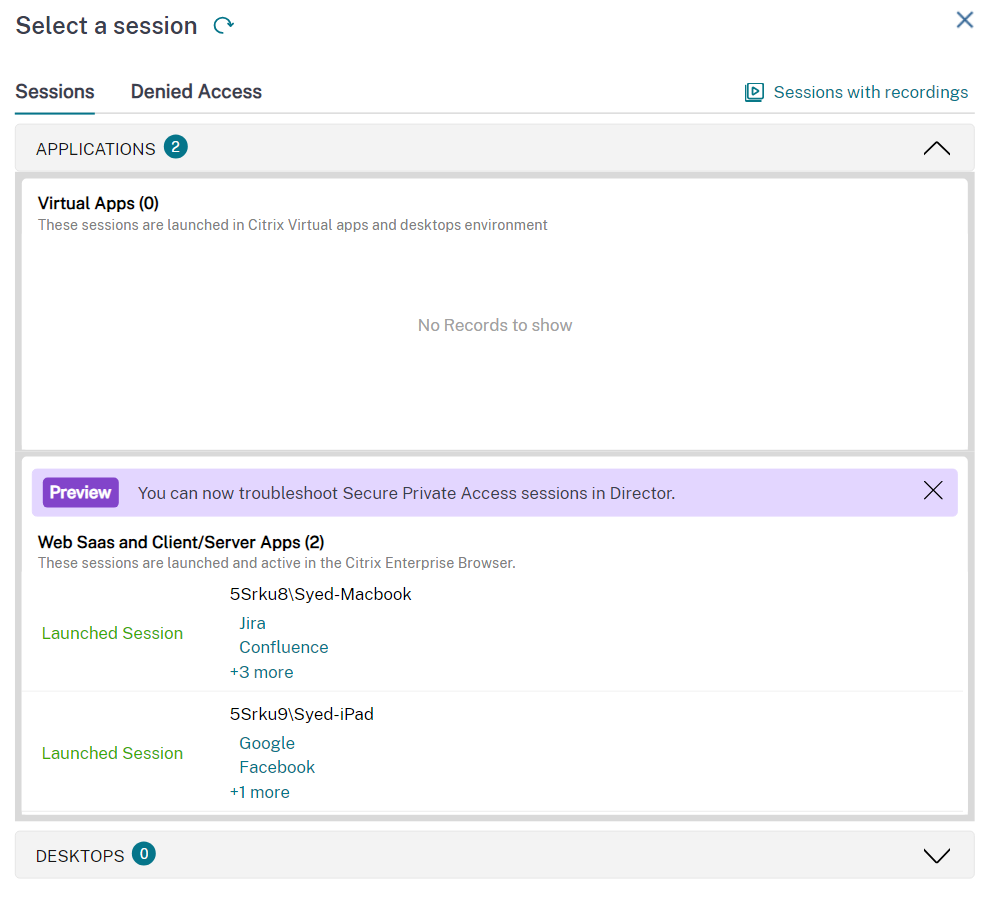
Klicken Sie im Abschnitt Web-Apps und SaaS-Apps auf eine App, um die Details anzuzeigen.
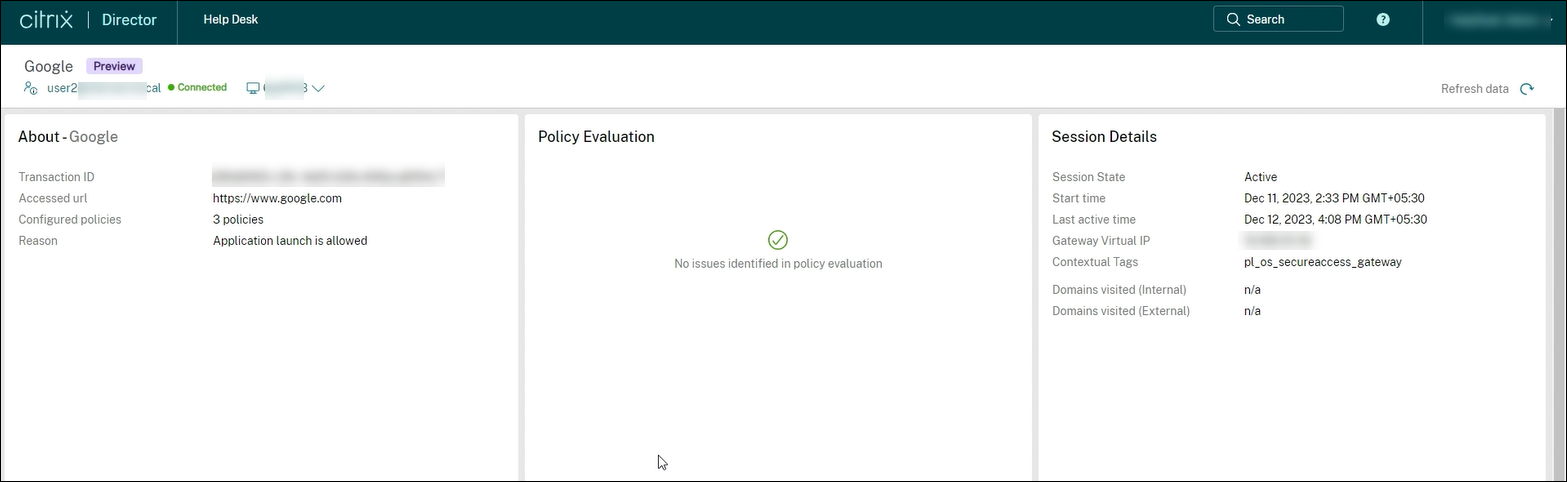
Weitere Informationen zu Erfolgscodes finden Sie unter Citrix Director-bezogene Codes.
Details zu den Apps anzeigen, denen der Zugriff verweigert wurde
Klicken Sie im Bildschirm Sitzung auswählen auf Zugangsdetails überprüfen.
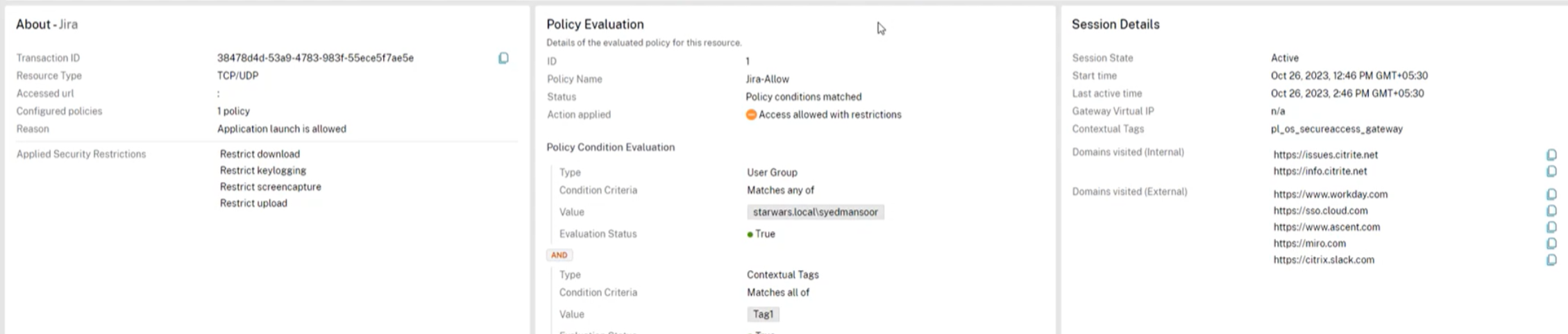
Hinweis:
Die Schaltfläche Zugangsdetails überprüfen wird angezeigt, wenn keine aktive Sitzung besteht.
Oder
Klicken Sie auf die Registerkarte Zugriff verweigert, um die Apps anzuzeigen, für die der Zugriff verweigert wurde.
Die Registerkarte Zugriff verweigert wird geöffnet.
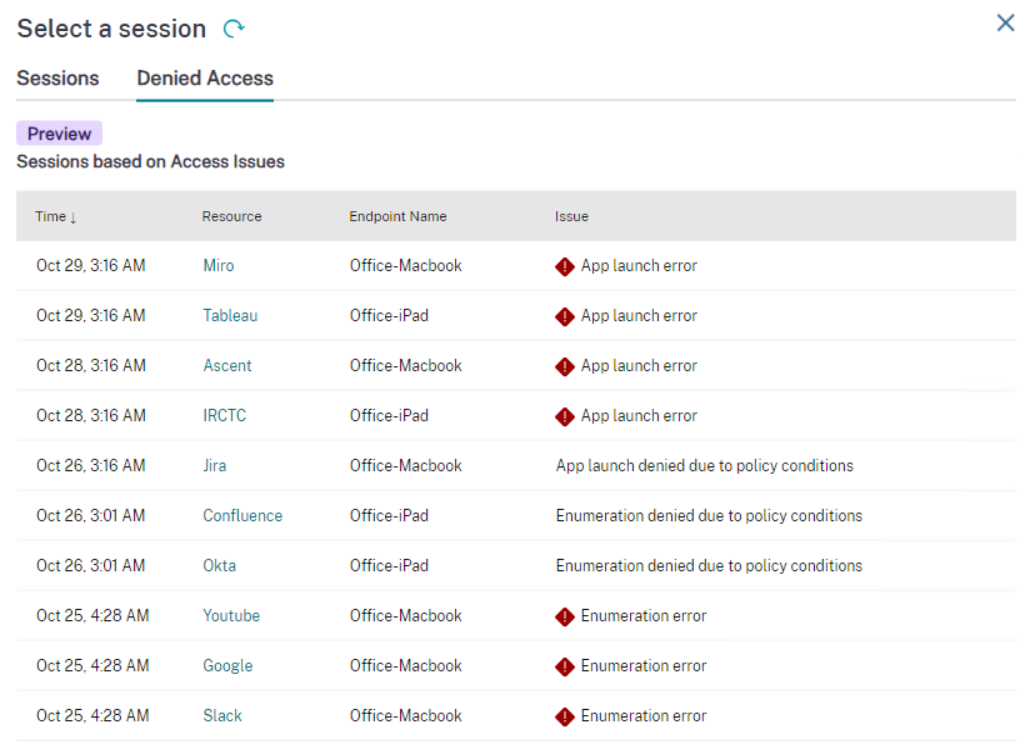
Die Sitzungsdetails wie Uhrzeit, Ressource, Endpunktname und Grund für den Fehlschlag werden angezeigt. Weitere Informationen zu Fehlercodes finden Sie unter Citrix Director-bezogene Codes.
Derzeit werden die folgenden Probleme identifiziert:
- Enumerieren aufgrund von Richtlinienbedingungen verweigert
- Fehler beim Starten der App
- Fehler beim Enumerieren
- Start der App aufgrund von Richtlinienbedingungen verweigert
Wählen Sie eine App aus der Registerkarte Zugriff verweigert > Ressource aus, um die Details anzuzeigen:
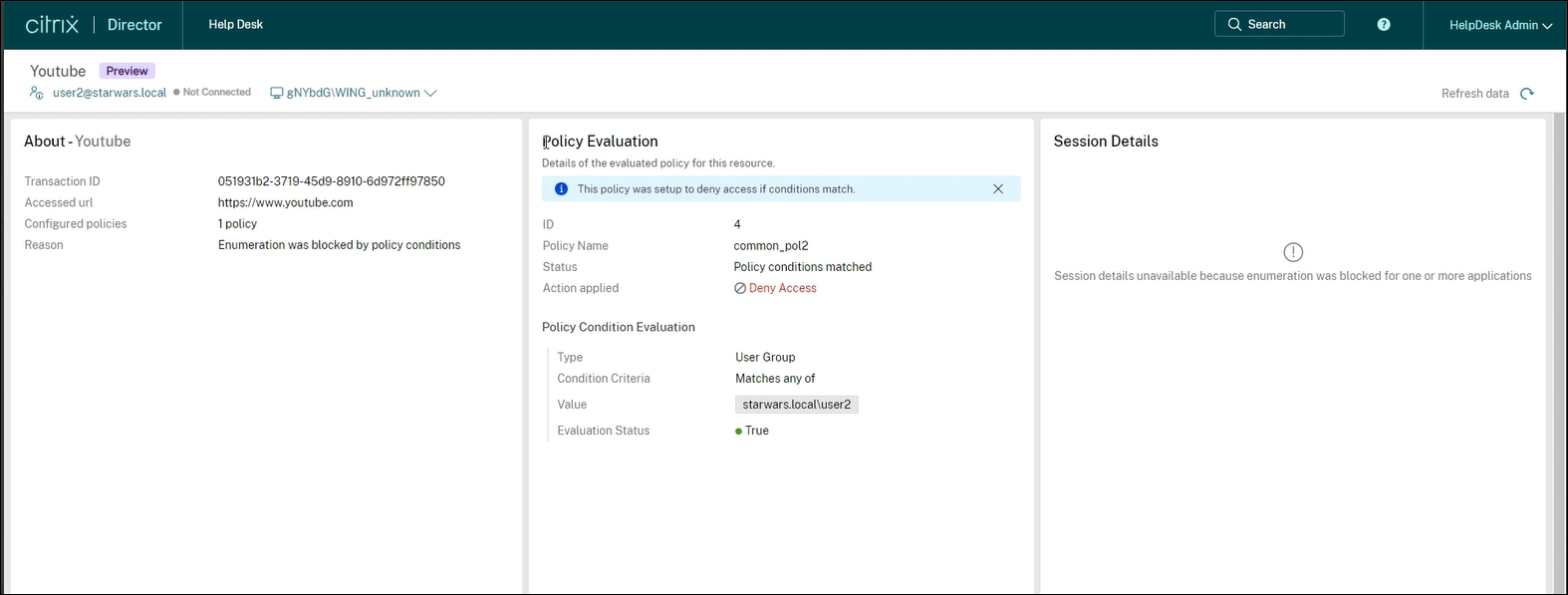
Die folgenden Details werden für die erfolgreichen oder fehlgeschlagenen Sitzungen angezeigt:
- Über die App
- Richtlinienbewertung
- Sitzungsdetails
Über die App
Der Name der erfolgreichen, fehlgeschlagenen oder abgelehnten App wird angezeigt. Außerdem werden die folgenden Details der App für den Erfolg oder Misserfolg angezeigt:
| Feld | Beschreibung |
|---|---|
| Transaktions-ID | Citrix Transaktions-ID während der Sitzung oder Enumeration. |
| Ressourcentyp | Zeigt den Typ der Ressource an. Die möglichen Werte sind Web, SaaS, TCP/UDP (Server zu Client) und TCP/UDP (Client zu Server). |
| Aufgerufene Ressource | Die URL der Ressource, auf die während der Sitzung oder Enumeration zugegriffen wurde. Im Fall einer TCP- oder UDP-App wird angezeigt, ob der Typ der aufgerufenen Ressource TCP oder UDP ist. |
| Konfigurierte Richtlinien | Die Anzahl der Richtlinien, die innerhalb einer Sitzung oder Enumeration verwendet werden. |
| Grund | Die Analyse der Sitzungs- oder Enumerierungsaktivität. |
| Angewandte Sicherheitseinschränkungen | Zeigt die angewendeten Sicherheitseinschränkungen an, die in der Secure Private Access-App angewendet werden. |
Richtlinienbewertung
Zeigt an, dass bei der Evaluierung einer erfolgreichen Sitzung keine Probleme gefunden wurden. Bei einer fehlgeschlagenen Sitzung oder Aufzählung werden die folgenden Details der evaluierten Richtlinien angezeigt:
| Feld | Beschreibung |
|---|---|
| ID | Citrix Transaktions-ID. |
| Richtlinienname | Der Name der Richtlinie. Wenn mehrere Richtlinien vorhanden sind, wird die erste Richtlinie angezeigt, die der festgelegten Bedingung entspricht. |
| Status | Der Status der Richtlinie. |
| Angewendete Aktion | Die Aktion, die auf die Richtlinie angewendet wurde. Beispiel: Zugriff verweigert. |
| Bewertung des Richtlinienstatus | |
| Typ | Der Typ der Richtlinienbedingung. |
| Bedingungskriterien | Die Bedingungskriterien der Richtlinie, die in der fehlgeschlagenen Sitzung oder Enumeration angewendet wurde. |
| Wert | Der Wert der Richtlinie. |
| Evaluierungsstatus | Der Bewertungsstatus der Richtlinie. Die verschiedenen Werte lauten Zugelassen, Verweigert, Zugriff mit Einschränkungen und Fehler. |
Sitzungsdetails
Bei einer fehlgeschlagenen Sitzung wird der Grund für den Fehlschlag angezeigt. Für eine erfolgreiche Sitzung werden die folgenden Details angezeigt:
| Feld | Beschreibung |
|---|---|
| Sitzungszustand | Zeigt den Status der Sitzung an, unabhängig davon, ob sie aktiv oder inaktiv ist. |
| Startzeit | Zeigt die Startzeit der Sitzung an. |
| Zeit der letzten Aktivität | Zeigt die Zeit der letzten Aktivität der erfolgreichen Sitzung an. |
| Virtuelle Gateway-IP | Zeigt die virtuelle IP-Adresse des Gateway an, mit dem die erfolgreiche Sitzung verbunden ist. |
| Kontextbezogene Tags | Zeigt die kontextbezogenen Tags an. Das Kontexttag des Secure Private Access-Plug-Ins ist der Name einer NetScaler® Gateway-Richtlinie (Sitzung, Vorauthentifizierung, EPA), die auf die Sitzungen der authentifizierten Benutzer angewendet wird. |
| Besuchte Domänen (intern) | Zeigt die internen Domänen an, auf die über die erfolgreiche Sitzung zugegriffen wurde. |
| Besuchte Domänen (extern) | Zeigt die externen Domänen an, auf die über die erfolgreiche Sitzung zugegriffen wurde. |
In diesem Artikel
- Voraussetzungen
- Director mit Secure Private Access konfigurieren
- Eine Secure Private Access-Sitzung nach Benutzern anzeigen
- Sehen Sie sich die Aktivitätsmanager for Secure Private Access-Sitzung an
- Sitzungstopologieansicht für Secure Private Access-Apps
- Erfolgreich gestartete Web- und SaaS-Apps anzeigen
- Details zu den Apps anzeigen, denen der Zugriff verweigert wurde